Sistema de navegação. TravelPilot RGS 08. Instruções de serviço
|
|
|
- Brian Madeira Canário
- 7 Há anos
- Visualizações:
Transcrição
1 Sistema de navegação TravelPilot RGS 08 Instruções de serviço
2 Informações importantes para a segurança no trânsito Utilização durante a marcha Na qualidade de condutor você é totalmente responsável pela segurança no trânsito. Utilize o equipamento de maneira a manter o controle sobre o seu veículo em todas as situações de trânsito. Lembre-se que, a uma velocidade de 50 km/h, o seu carro avança quase 14 m num segundo. Indicador de percursos O indicador de percursos fornece somente recomendações, existindo sempre a possibilidade de seguir outro percurso. Se sair do percurso recomendado, o sistema calcula automaticamente um novo trajecto para o destino escolhido. Se o novo trajecto calculado for idêntico ao antigo, o sistema recomenda Make a u-turn, if possível (Inverta o sentido de marcha, se possível). O indicador de percursos é concebido unicamente para ser usado em veículos ligeiros de passageiros. Não estão incluídas restrições para veículos pesados nem para autocarros (limite de altura, carga máxima, etc.). O sistema de indicação de percursos leva em conta as ruas de sentido único, zonas pedonais e proibições de mudança de direcção. Esteja sempre atento à situação actual do trânsito!
3
4 Elementos de utilização e visualização do TravelPilot RGS 08 1 Seleccionar caracteres, indicação da posição actual estando parado 2 Seleccionar caracteres, folhear listas, alterar zoom na visualização de mapas, aumentar volume da voz na indicação de percurso, indicação da posição actual estando parado 3 SET Colocar caracteres seleccionados 4 Seleccionar caracteres, repetir mensagem com voz, indicação da posição actual estando parado 5 Seleccionar caracteres, folhear listas, alterar zoom na visualização de mapas, reduzir volume da voz na indicação de percurso, indicação da posição actual estando parado 6 Cursor para cima, mudar entre indicação de percurso / visualização de mapas 7 ENT Tecla de introdução (confirmação) 8 Cursor para baixo, mudar entre indicação de percurso / visualização de mapas 9 Título : Campo de introdução ; Cursor, é accionado com 6 e 8. As setas do cursor indicam a direcção em que se pode movimentar o cursor. < Campo de selecção = Controle automático de claridade > Claridade inicial, regulável pressionando + e? Contraste, regulável pressionando + e 4
5 Informação sobre o produto O TravelPilot RGS 08 é um sistema indicador de percursos autónomo e activo. Com este sistema pode deixar-se conduzir ao seu destino, desde que se introduza um CD de navegação correspondente, contendo a posição actual e o destino pretendido. Estão em preparação, ou já disponíveis, CDs e guias de viagem para a Merian Scout e para outros países. A indicação dos percursos é feita acústica e visualmente. Através de um altifalante separado, você obtém informações precisas, p.ex. quando deve mudar de direcção e para que lado. O volume e o tom da voz podem ser alterados ou mesmo desligados. O monitor fornece-lhe as mesmas informações em forma visual. Ao mesmo tempo é mostrado o nome da rua onde circula e a distância actual até ao destino seleccionado. Além disso, é assinalado o nome da rua para a qual se vai virar. Caso não tenha seguido uma indicação de direcção, em poucos segundos será calculado um novo trajecto para o destino previsto. Assim, pode seguir à vontade pelo seu atalho preferido, apesar de o TravelPilot começar por lhe indicar outro percurso. O sistema conhece as ruas de sentido único, zonas de trânsito condicionado (zonas para peões, ruas com crianças, etc.), proibições de mudança de direcção e tem-nas em atenção quando calcula os percursos para automóveis ligeiros. Volume de fornecimento TravelPilot RGS 08 O sistema de navegação é composto de uma unidade processadora de elevada capacidade com um CD-ROM disc drive integrado, um receptor GPS, sensor girostático e 2 interfaces para cartões PC, um telecomando, um monitor a cores de 5 polegadas, uma antena GPS e ainda o CD-ROM actual. Consulta rápida Para iniciar a indicação de percursos, são necessários os seguintes passos: 1. Ligar a ignição. 2. Introduzir o destino pretendido via: City (Cidade) e Centre (Centro) ou Street/Junction (Rua / Cruzamento) ou Other local (Outros locais) 3. Start guidance (Início da indicação do percurso) 4. Arrancar seguindo a seta. Logo que o sistema termine o cálculo do percurso, seguir as instruções de condução recomendadas. 5
6 Índice Ligar o TravelPilot... 7 Introduzir o destino... 8 Destino memorizado... 9 Cidade... 9 Centro Rua Cruzamento Outros locais Fora da cidade Memorizar destino Início da indicação de percurso Destino no mapa Início da indicação do percurso Visualização no monitor Símbolos de orientação Visualização de mapas Menu de informação Mapa de localização actual Informação de destino Lista de trajectos Zoom automático Área de destino Menu DSC (Direct Software Control) Memória de destino Apagar destino actual Introduzir localização actual Informação no mapa Áudio Situação GPS Tempo de espera Versão Exemplo para introdução de destino Indicador de percurso autónomo Ajuste dia/noite Anexo CD-ROM Calibração Mudar CD CD-ROM errado Troca de pneus Interface para cartão PC Mensagens de erro Erro de leitura de CD
7 Ligar o TravelPilot O TravelPilot é activado com a ligação da ignição. No monitor aparece a última página de navegação seleccionada. Se no monitor aparecer o mapa seleccionar o menu de navegação premindo ENT. Nav menu / Menu de navegação Aparece o pedido de introdução do destino ou o último destino seleccionado (informação de destino). No menu de navegação pode seleccionar as seguintes funções: Info menu (menu de informação) Start guidance (iniciar indicação de percurso) (quando houver destino introduzido) Enter destination (introduzir destino) DSC menu (menu DSC) 7
8 Introdução de destino Colocar o cursor com / em Enter destination (introduzir destino) e confirmar com ENT. O monitor mostra as várias possibilidades de introdução de destinos: Dest. from memory (destino memorizado) Condição: Foi memorizado pelo menos um destino. City (cidade), se o novo destino é numa cidade diferente do último destino. Street/Junction (rua/cruzamento), se o destino é na mesma cidade. Condição: o último destino introduzido contém um nome de cidade. Other local (outros locais), se o destino for o centro da cidade ou uma estação ferroviária. Non-urban (fora da cidade), quando o seu destino for uma saída de auto-estrada, uma área de serviços na auto-estrada, um nó de autoestradas ou um aeroporto. Destination on map (destino no mapa), se quiser seleccionar um destino directamente no mapa. 8
9 Dest. from memory (Destino memorizado) Deve existir sempre pelo menos um destino memorizado. Com / pode fazer a selecção, folheando página a página. Escolher um destino com as teclas de cursor /. Com / move-se a selecção para a direita / esquerda. Confirmar com ENT. Para retroceder: voltar a Enter destination (introduzir destino) com cursor /, confirmar com ENT. City (Cidade) Para introduzir a localidade de destino. Aparece o nome da última localidade escolhida como destino. Assumir este destino com ENT ou introduzir de novo, como se descreve a seguir. Mover cursor com /, / e seleccionar o 1 carácter. Premir SET. O campo de introdução é apagado e o 1 carácter é transferido. Para se encontrar mais depressa a localidade de destino no respectivo índice, terão de introduzir-se um a seis caracteres, conforme sequência das letras iniciais. Exemplo: Xanten 1 letra (X) Münchweier 6 letras (MÜNCHW) 9
10 Premir ENT para entrar no índice de localidades. Usar teclas / para folhear página a página ao seleccionar. Colocar o cursor com / sobre a localidade de destino pretendido e confirmar com ENT. Change city (alterar cidade) Por esta via pode alterar-se uma cidade anteriormente seleccionada. Nav menu (menu de navegação) Para interromper a introdução e voltar ao menu de navegação. Centre (Centro) Se for seleccionado Centre (centro), o monitor mostra uma lista de todas as zonas da cidade de destino que estão memorizadas no CD. Street/Junction (Rua/Cruzamento) Esta parte do menu só aparece, se existirem ruas digitalizadas da cidade de destino. A introdução dos caracteres é feita conforme descrito anteriormente para a cidade. Logo que se confirme a rua escolhida com ENT, esta é indicada como destino no monitor por baixo da cidade seleccionada. No caso de zonas de localidades, a lista de ruas refere-se sempre ao nome da localidade mencionado no écran em primeiro lugar. 10
11 Change street (alterar rua) Por este meio pode alterar-se o nome de uma rua anteriormente seleccionada. Nav menu (menu de navegação) Para interromper a introdução e voltar ao menu de navegação. Junction (Cruzamento) Com a indicação de um cruzamento, pode definir o seu destino com mais precisão. Através desta função são mostradas todas as ruas que cruzam a rua seleccionada ou que estão directamente ligadas a esta. Seleccione o cruzamento ou o desvio mais próximo do seu destino e confirme premindo a tecla ENT. Change 2nd street (alterar cruzamento) Para alterar um cruzamento anteriormente seleccionado. Nav menu (menu de navegação) Para interromper a introdução e voltar ao menu de navegação. Other local (Outros locais) Se estiverem memorizados no CD-ROM, aparecem aqui destinos locais como Centre (centro), Car park (parque de estacionamento), Service station (área de serviço), Train station (estação ferroviária), Other local (outros 11
12 locais), Hospital (hospital), Sport facilities (recintos desportivos), Authorities (autoridades) ou Car rental (aluguer de carros) para opção rápida de destino. Non-urban (Fora da cidade) Usar esta opção para introduzir destinos situados fora da cidade, como Motorway exit (saída da auto-estrada), Motorway service (área de serviço na auto-estrada) e Airport (aeroporto). Sob Airport podem introduzir-se aeroportos regionais e internacionais. Store destination (Memorizar destino) O destino pode ser memorizado antes de se iniciar a indicação de percurso. Para tal, posicionar o cursor antes de Store destination (memorizar destino) e premir ENT. Para uma busca mais rápida, pode introduzir o nome em forma abreviada. Se não quiser introduzir o nome abreviado, prima só ENT. O destino ficou memorizado. 12
13 Start guidance (Iniciar a indicação de percurso) Depois de ter sido introduzido o destino e de se ter activado a indicação de percurso premindo a tecla ENT, pode iniciar-se a marcha. O sistema começa a calcular o trajecto utilizando o mapa memorizado no CD. Este processo pode demorar até 30 segundos. No monitor pode ler-se a mensagem que o trajecto está a ser calculado. A seguir, uma seta aponta a direcção do destino com a indicação Calculating route (a calcular trajecto) e ouve-se a mensagem falada The route is being calculated (O trajecto está a ser calculado). Além disso, aparece a distância até ao destino em linha de voo. Depois de concluído o cálculo do percurso e se se encontrar com o seu veículo numa rua digitalizada, será feita a condução para o destino através de recomendações faladas e de símbolos de direcção. Durante a indicação do trajecto, pode usar-se a tecla / para aumentar ou diminuir o volume das mensagens faladas. Com a tecla repete-se a mensagem falada. Premindo a tecla ENT durante a marcha, a informação de destino aparece no écran por aprox. 4 segundos. Durante este tempo, pode mudar-se para o menu de navegação premindo novamente a tecla ENT, para chamar, por exemplo, o menu de informações. 13
14 No caso de se encontrar com o seu automóvel num local não digitalizado (p.ex. parque de estacionamento ou garagem), aparece a mensagem Off road (fora da rua). Se estiver fora da rede digitalizada (p.ex. no estrangeiro), aparece Off map (fora do mapa). Nestes casos, a orientação deverá ser feita pela seta que está no monitor, apontando para o destino. Quando entrar novamente na rede digitalizada, depois de sair de uma posição não digitalizada, o sistema só dá recomendações de condução após algumas centenas de metros. Quando atingir o destino, aparece no monitor uma bandeira de chegada à meta seguindo- -se o aviso sonoro: You have reached your destination (chegou ao seu destino). Depois de desaparecer da imagem a bandeira de chegada à meta, surge no monitor somente o nome da rua, na qual se circula, ou então Nav menu (menu de navegação), se o veículo estiver parado. Nav menu (Menu de navegação) Regresso ao menu de navegação. Ao mudar para o menu de navegação, é interrompida a mensagem falada, até se iniciar novamente a indicação do percurso. 14
15 Destination on map (Destino no mapa) Quando se selecciona este ponto do menu, aparece no monitor um mapa voltado a norte, com a região do último destino introduzido. Se antes não foi introduzido qualquer destino, a imagem é a do local onde nos encontramos. A função das teclas,, ou pode mudar-se facilmente pelos pontos do menu que se encontram na margem esquerda. Os pontos do menu têm as seguintes funções, por ordem descendente: 1. Movimentar a estrela indicativa do destino para a esquerda, para a direita, para cima, para baixo. 2. Função zoom A escolha da função desejada é feita com as teclas /. Conforme a função que se escolheu, pode agora com as teclas,, ou levar-se a estrela indicativa do destino para a posição do próximo destino a atingir, ou então com as teclas ou alterar a escala do mapa (o cursor tem de estar antes de +/-). Se se movimentar a estrela indicativa do destino para fora do mapa, aparece automaticamente um novo extracto do mapa. Quando se atingir a posição, premir a tecla ENT. 15
16 Ao destino pode também atribuir-se uma abreviatura. Se não pretender introduzir-se um nome abreviado, premir a tecla ENT. O destino recebe automaticamente a denominação Destination on map (destino no mapa). Iniciar a indicação do percurso ou colocar o cursor antes de Enter destination (introdução de destino) e repetir a introdução do destino. Com Nav menu (menu de navegação) interrompe-se a introdução do destino. Iniciar indicação do percurso Start guidance (Iniciar indicação do percurso) Depois de ser activada a navegação, aparece no écran o último destino introduzido. Se quiser dirigir-se a este destino, posicione o cursor com / em Start guidance (iniciar indicação do percurso) e confirme com ENT. Se pretender dirigir-se a outro destino, coloque o cursor com / antes de Enter destination (introdução do destino) e confirme com ENT. 16
17 Informações visualizadas no monitor Durante a indicação do percurso são possíveis duas formas diferentes de visualização no monitor: Símbolos de direcção (pictogramas recomendando o trajecto) Visualização de mapas Símbolos de direcção Estando activa a visualização de mapas, pode mudar-se para os símbolos de direcção com a tecla ou. No monitor aparece: - o símbolo de recomendação de trajecto (centro) - a distância que falta percorrer até ao destino (em cima à esquerda) - o tempo para percorrer a distância que falta (em cima à direita) - a distância até à próxima mudança de rua (à direita ao pé do símbolo de recomendação de trajecto) - a rua na qual se está a circular ou Nav menu (menu de navegação) estando parado (em baixo) Quando houver uma recomendação de mudança de direcção, o monitor mostra: - a rua para a qual se deve virar (em cima), até estar concluída a viragem - um gráfico de barra, que vai diminuindo até chegar ao ponto da viragem (à direita ao pé do símbolo de recomendação de trajecto) 17
18 Visualização dos mapas Se estiver activa a visualização dos símbolos de direcção, pode mudar-se para a visualização dos mapas com a tecla ou. A visualização de mapas é feita até à escala de 20 km no sentido da marcha. A partir da escala de 20 km, a visualização dos mapas é feita no sentido do destino. A escala pode ser alterada com /. A visualização de mapas mostra: - o trajecto calculado (intermitente) - a posição actual do automóvel e, conforme a escala, também o destino - a rua onde se circula de momento (em baixo) - a distância real até ao destino (à esquerda em cima) - a escala seleccionada (à direita em cima) - uma coluna de menu (à esquerda) com Distância até ao destino Tempo de viagem Recomendação de trajecto Bússola Situação GPS Direcção do destino Estes pontos do menu podem ser activados ou desactivados no menu DSC no ponto Map info (informações no mapa). - a rua, para a qual se deve virar (em cima), sempre que haja uma recomendação de viragem - um mapa a cores. 18
19 As estradas / ruas são identificadas pelas seguintes cores: vermelho = auto-estrada amarelo = estradas nacionais (da escala 100 km para baixo) verde = estradas regionais (da escala 10 km para baixo) verde escuro = ruas principais de habitação (da escala 2 km para baixo) castanho claro = ruas habitacionais (da escala 0,2 km para baixo) castanho claro ponteado = área fabril, arruamentos (só escala 0,1 km) verde ponteado = zonas de peões (da escala 0,2 km para baixo) 19
20 Menu de informação Info menu (Menu de informação) Location menu (Mapa de posição actual) O mapa da posição actual está virado no sentido de marcha. Escala à escolha entre 100 m km com /. Estando parado: Voltar ao menu de informação com ENT. Durante a marcha: Premindo a tecla ENT, aparece a informação do destino durante aprox. 4 segundos. Voltar ao menu de informação: premir novamente ENT, enquanto estiver visível a informação do destino. Se a indicação do percurso estiver activada, mudar para os símbolos de indicação do percurso com ou. Nav menu (Menu de navegação) Voltar ao menu de navegação. Somente após introdução do destino e início da indicação do percurso: Durante a viagem, estes menus são permanentemente actualizados e há uma indicação acústica do percurso. 20
21 Destination info (Informação do destino) Aparece o tempo de viagem, a distância desde a posição actual e o nome da localidade de destino. Retroceder com Info menu (menu de informação). Route list (Lista de trajectos) Lista das ruas / estradas desde a posição actual até ao destino pretendido. Eventualmente mudar de página com / ou /. Retroceder com Info menu (menu de informação). Autozoom (Zoom automático) mostra a posição, o destino e o trajecto na maior escala possível. = posição actual = destino A posição é sempre virada a norte. A seta da posição actual mostra a direcção de marcha no momento, em relação ao norte. A escala pode ser alterada com. Com, ajusta-se a escala melhor possível. A alteração da escala pelo Autozoom (zoom automático) não muda a escala no mapa de indicação de percurso. Estando parado: Voltar ao menu de informação com ENT. 21
22 Durante a marcha: Premindo a tecla ENT, aparece a informação do destino por aprox. 4 segundos. Voltar ao menu de informação: premir ENT mais uma vez, enquanto está visível a informação do destino. Se estiver activada a indicação do destino, mudar para os símbolos de indicação do destino com /. Destination area (Área de destino) Esta opção mostra a área de destino, podendo a escala ser ajustada com / de 100 m km. A posição é virada a norte. Uma alteração de escala em Destination area (área de destino) não muda a escala no mapa da indicação de percurso. Estando parado: Voltar ao menu de informação com ENT. Durante a marcha: Premindo a tecla ENT, aparece a informação do destino por aprox. 4 segundos. Voltar ao menu de informação: premir mais uma vez ENT, enquanto está visível a informação do destino. Se estiver activada a indicação do destino, mudar para os símbolos de indicação do destino com /. 22
23 Menu DSC (Direct Software Control) O menu DSC é constituído pelos seguintes ítens: Nav menu (menu de navegação) Destination memory (memória de destino) Delete curr. dest. (apagar destino actual) Enter location (introdução de localização actual) Map info (informação no mapa) Audio (áudio) GPS Status (situação GPS) Standby time (tempo de espera) Version (versão) Nav menu (Menu de navegação) Voltar ao menu de navegação. Destination memory (Memória de destino) Neste ponto, pode ser elaborada a memória de destino. Estão disponíveis as seguintes opções: Sort ABC (ordenar ABC ) Ordenar destinos alfabeticamente. Sort distance (ordenar distância) Ordenar destinos pela distância desde a posição actual. A ordem adoptada na memória de destino altera-se na sequência das mudança de posição. 23
24 No sort (sair do ordenamento) Voltar a pôr o ordenamento na ordem de introdução. Store destination (memorizar destino) Para memorizar o último destino introduzido. Para o encontrar rapidamente, pode introduzir um nome abreviado. Se não quiser introduzir um nome abreviado, premir somente ENT. Location as dest. (posição actual como destino) A sua posição actual pode ser memorizada como destino. Recomenda-se especialmente fazê-lo numa cidade estranha, quando pretender voltar para essa posição, p.ex. para o hotel. Tem de ser introduzido um nome abreviado. Cada nome abreviado só pode ser atribuído uma vez. Se essa abreviatura já existir, é-lhe solicitada a introdução de uma nova abreviatura. Delete destination (apagar destino) Chamar função em caso de necessidade. Seleccionar com / o destino que se deseja apagar e confirmar com ENT. Confirmar yes / no (sim / não) com ENT. O destino foi apagado da memória. DSC menu (menu DSC) Voltar ao menu DSC. 24
25 Delete curr. dest. (Apagar destino actual) O último destino introduzido (actual) é apagado. É-lhe pedida a introdução de um novo destino. Enter location (Introdução de posição actual) Se o veículo for transportado de comboio ou de barco, o sistema tem de ser posicionado em relação ao novo local, o que acontece automaticamente, com a ajuda do GPS, após algumas centenas de metros de marcha. Se o sistema não conseguir posicionar-se automaticamente, terá de proceder-se a uma introdução manual da posição local. Nota: O local da posição actual tem obrigatoriamente de ser um cruzamento ou uma posição memorizada. From memory (a partir da memória) Pode introduzir um destino memorizado como posição actual. Os destinos adequados à introdução como posição actual estão salientados a cores. City/Junction (cidade/cruzamento) Pode introduzir a posição actual pela ordem cidade, rua, cruzamento. Existem cruzamentos dificilmente identificáveis (circunvalações), os quais não são adequados para introdução da posição actual. 25
26 Map location (Mapa) Com os pontos de menu que se encontram na margem esquerda, pode facilmente alterar-se a função das teclas,, e. Os pontos de menu têm, por ordem descendente, as seguintes funções: 1. Mover símbolo de veículo para a esquerda, para a direita, para cima e para baixo 2. Função zoom 3. Virar símbolo de veículo na direcção da marcha A escolha da função desejada é feita com as teclas /. Consoante a função seleccionada, pode agora colocar-se o símbolo de veículo, com ajuda das teclas,, e, na posição onde de facto se encontra, pode alterar com as teclas / a escala do mapa (cursor está antes de +/-), ou ainda rodar o símbolo de veículo para a respectiva direcção de marcha (cursor encontra-se antes de ). DSC menu (menu DSC) Voltar ao menu DSC. 26
27 Map info (Informação no mapa) Quando chamar este menu, ficam disponíveis os seguintes pontos: DSC menu (menu DSC) Voltar ao menu DSC. Distance (distância até ao destino) Indicação da distância que ainda falta até ao destino. Travel time (tempo de viagem) Indicação do tempo de viagem restante até ao destino. Recommendation (recomendação de percurso) Aparece o pictograma Compass (bússola) Indicação da direcção norte GPS-status (situação GPS) Indicação dos satélites recebidos. Direction (direcção de destino) Indicação da direcção do destino por meio de seta Os pontos de menu podem ser seleccionados com o cursor e activados (on) ou desactivados (off) com ENT. Todos os pontos do menu activados aparecem indicados no mapa. 27
28 Audio (Áudio) Local language (língua do país) Pode seleccionar-se a língua de um país disponível no quadro, para as indicações visuais e para as mensagens faladas. Nota: Se a língua for alterada ou seleccionada de novo, as mensagens faladas são automaticamente carregadas de novo. Carregar a língua demora no máximo 30 segundos. Load language (carregar a língua de novo) Se houver falha de corrente ou se se desligar a bateria, pode suceder que as mensagens faladas fiquem incompletas ou distorcidas. Neste caso, a língua tem de ser carregada novamente. Nota: Carregar a língua demora no máximo 30 segundos. Switch off (desligar língua) As mensagens faladas podem ser desligadas. Switch on (ligar língua) As mensagens faladas podem ser ligadas. Volume (volume) Quando estiver seleccionado Volume, pode regular-se o volume base (volume inicial) com / durante a mensagem falada. Alterações do volume base podem ser efectuadas duran- 28
29 te a indicação do trajecto com ajuda de /. Estas alterações mantêm-se até o aparelho ser desligado. Bass (graves) Pode alterar-se a reprodução de graves com /. Recebe-se um sinal acústico. Treble (agudos) Pode alterar-se a reprodução de agudos com /. Recebe-se um sinal acústico. DSC menu (menu DSC) Voltar ao menu DSC. GPS status (Situação GPS) Informação de quantos satélites estão disponíveis e de quantos são recebidos. A seguir surge a indicação de posição (longitude e latitude). DSC menu (menu DSC) Voltar ao menu DSC. Standby time (Tempo de espera) Ao desligar o veículo, o TravePilot também é completamente desligado. Depois de voltar a ligar o TravelPilot, a indicação de percurso tem de ser iniciada de novo. Pode ser ajustado um tempo de espera para manter activada a indicação de percurso. 29
30 Durante este tempo de espera, o monitor fica escuro, mas a situação por último regulada fica memorizada. Essa situação aparece no écran, logo que o veículo inicie a marcha, prosseguindo automaticamente a indicação do percurso recomendado. O tempo máximo de espera é de 120 minutos, mesmo que seja superior o que foi introduzido. Version (Versão) Indicação da versão de software 30
31 Exemplo para introdução de um destino Destino escolhido: Stuttgart, cruzamento Karlstraße / Marktstraße Usar o cursor para seleccionar os seguintes pontos de menu pela ordem indicada e confirmar com ENT: Nav menu (menu de navegação) Enter destination (introdução do destino) City (cidade) A linha superior indica Enter city (introduzir cidade). Seleccionar a letra S : Para tal, premir / ou / as vezes necessárias até S ficar assinalado. Premir SET. S aparece agora no campo de introdução. Seleccionar por ordem T, U e T. O campo de introdução terá de indicar agora a palavra STUT. Esta introdução é suficiente para, no monitor, se chegar perto do nome STUTTGART na lista de cidades. Terminar introdução com ENT. Aparece agora a lista de localidades. O cursor fica parado na linha STUTENSEE, que é o primeiro local com as letras STUT no início. Usar teclas / para mover o cursor para a linha STUTTGART e confirmar com ENT. Pouco depois, o monitor mostra o destino seleccionado STUTTGART. 31
32 Nota: Se não encontrar a localidade desejada na respectiva lista de localidades, poderá usar as teclas / para procurar página a página. Para introduzir o cruzamento Karlstraße / Marktstraße, colocar o cursor em Street/Junction (rua/cruzamento) e confirmar com ENT. Seleccionar a letra K : Para tal, premir a tecla / ou / as vezes necessárias até que K fique em destaque. Premir SET. A letra K aparece agora no campo de introdução. Seleccionar A, R e L um após o outro. O campo de introdução deverá então indicar a palavra KARL. Esta introdução é suficiente para, no monitor, se chegar perto do nome KARLSTRASSE na lista de ruas. Terminar esta selecção com ENT. O cursor está parado na linha KARL-ADLER-STAFFEL, a primeira rua que começa com as letras KARL. Nota: Alguns nomes de ruas/estradas são demasiado extensos para poderem aparecer no écran. Use teclas / para mover o cursor para essa rua e prima para ler o resto do nome. Premir as vezes necessárias para aparecer KARLSTRASSE no monitor. 32
33 Usar teclas / para mover o cursor para a linha KARLSTRAS- SE e confirmar premindo ENT. Passado pouco tempo, o monitor vai mostrar o destino seleccionado STUTTGART / KARLSTRASSE. Esta informação é suficiente para a função de indicação de percurso. No nosso exemplo, o destino é o cruzamento Karlstraße / Marktstraße. Mover o cursor até à linha Junction (cruzamento) e premir a tecla ENT. O monitor mostra agora a lista de todas as ruas que cruzam ou que estão directamente ligadas à Karlstraße. Mover o cursor para MARKTSTRASSE e confirmar premindo ENT. A introdução do destino está agora completa. O monitor mostra o destino STUTTGART / KARLSTRASSE / MARKTSTRASSE podendo agora dar- -se início à função de indicação do trajecto. 33
34 Indicador de trajecto autónomo Depois de introduzido o destino e de iniciada a função de indicação do trajecto, o sistema começa a calcular o percurso para o destino. Pode agora partir para o seu destino. Através de uma mensagem falada e do monitor fica a saber que: the route (to destination) ist being calculated ( O trajecto (até ao destino) está a ser calculado ). O sistema procura o trajecto, dando prioridade a auto-estradas e vias rápidas. Alguns segundos depois, irá ouvir a informação: The rout is calculated ( O trajecto está calculado ) ou então a primeira recomendação para o percurso. Se a função de mensagens faladas estiver ligada, receberá todas as informações importantes para a indicação do percurso através de um altifalante separado. Ajuste dia/noite O monitor pode mudar-se para: Dia Vermelho Preto É recomendavél desligar o monitor ou pôr o écran a vermelho sempre que a imagem de côr clara seja incomodativa, p.ex., durante a condução à noite. Mudar: Premir SET as vezes necessárias para que surja a versão desejada. Quando está ajustado em preto (monitor desligado), basta premir qualquer tecla para voltar ao modo dia. 34
35 Anexo CD-ROM Os dados necessários para a indicação do percurso estão memorizados digitalmente no CD-ROM. O conteúdo exacto consta do folheto fornecido em conjunto com o CD. Calibração Atenção: Uma calibragem imperfeita do sistema pode originar o seu mau funcionamento. Em caso de dúvida, dirija-se ao seu concessionário TravelPilot. Mudar o CD O CD-ROM só pode ser mudado com o veículo parado. O sistema tem de estar ligado. Para retirar um CD-ROM, empurrar a tranca para a esquerda. O CD-ROM é ejectado. Enquanto o CD é ejectado, a tranca não deve ser empurrada para a direita. Meter com cuidado o novo CD-ROM de navegação no compartimento de CD, com a legenda virada para cima, até ser automaticamente puxado para dentro do reprodutor de CD-ROM. Depois do CD-ROM estar completamente introduzido, empurrar a tranca novamente para a direita. Nota: Depois da mudança do CD, a língua é carregada automaticamente pelo sistema, se necessário, o que demora no máximo 30 segundos. Compartimento de CD Tranca 35
36 CD-ROM errado Se for introduzido um CD-ROM errado no computador de navegação, aparece a mensagem CD read error. Please eject CD! (Erro de leitura do CD. Favor ejectar o CD!). Se isto acontecer, retirar o CD-ROM e substituílo pelo correcto. Troca de pneus Quando se mudarem os pneus ou as jantes, tem de ter-se cuidado para não danificar o sensor da roda. No caso de troca das jantes, tem de ser montada nas novas jantes uma fita magnética. Depois de uma mudança de pneus, p.ex. no Verão / Inverno, tem de ser efectuada uma nova calibração do sistema. Dirija-se para este efeito ao seu concessionário do TravelPilot. O desgaste normal dos pneus é levado em conta automaticamente pelo sistema. 2 locais para instalação de cartão PC Interface para cartão PC Por meio dos dois locais de instalação de cartão PC, podem introduzir-se dois cartões SRAM com uma capacidade de memorização máxima de 4 Mbytes cada. Para utilização das interfaces, é necessário um CD especial. De momento, as interfaces não têm apoio de software. 36
37 Mensagens de erro No caso de surgir durante a utilização do sistema, na linha superior do écran, uma das mensagens de erro, dirija-se por favor à sua oficina de assistência. Possíveis nensagens de erro: Check calibration (Verificar calibragem) Check wheel sensor (Verificar sensor de rota) Inspect GPS-antenna (Verificar antena GPS) Check GPS-receiver (Receptor GPS avariado) Inspect GYRO (Verificar GYRO) Erro de leitura do CD Este aviso de erro aparece quando o CD-ROM não conseguiu ler correctamente as informações (p.ex. por haver muita agitação ou defeito no CD- ROM). Se o aviso de erro não desaparecer, o computador de navegação terá de ser examinado numa oficina de assistência. Salvo alterções! 37
38 Blaupunkt-Werke GmbH Bosch Gruppe 04/98 K7/VKD (P)
Televisão INFORMAÇÕES GERAIS. Interrupção da imagem de televisão com o veículo em movimento
 Televisão INFORMAÇÕES GERAIS Introdução É possível ver televisão quando o veículo está parado com a transmissão na posição P (estacionamento). A imagem de televisão pode ser visualizada em modo de prévisualização
Televisão INFORMAÇÕES GERAIS Introdução É possível ver televisão quando o veículo está parado com a transmissão na posição P (estacionamento). A imagem de televisão pode ser visualizada em modo de prévisualização
Seu manual do usuário BLAUPUNKT TRAVELPILOT DX-N
 Você pode ler as recomendações contidas no guia do usuário, no guia de técnico ou no guia de instalação para BLAUPUNKT TRAVELPILOT DX-N. Você vai encontrar as respostas a todas suas perguntas sobre a no
Você pode ler as recomendações contidas no guia do usuário, no guia de técnico ou no guia de instalação para BLAUPUNKT TRAVELPILOT DX-N. Você vai encontrar as respostas a todas suas perguntas sobre a no
Índice. Preparação... 2 Introduzir as baterias... 2 Colocação da correia... 3 Introdução do cartão SD/MMC... 3
 PT Índice Identificação dos componentes Preparação... 2 Introduzir as baterias... 2 Colocação da correia... 3 Introdução do cartão SD/MMC... 3 Definições da câmara Modo de gravação... 4 Botão da resolução...
PT Índice Identificação dos componentes Preparação... 2 Introduzir as baterias... 2 Colocação da correia... 3 Introdução do cartão SD/MMC... 3 Definições da câmara Modo de gravação... 4 Botão da resolução...
Manual de utilização Software de navegação - 1 -
 Manual de utilização Software de navegação - 1 - - 2 - Índice 1 Colocação em funcionamento...4 1.1 Informações importantes...5 1.2 Instalação do software de navegação...5 1.2.1 Nova instalação do software
Manual de utilização Software de navegação - 1 - - 2 - Índice 1 Colocação em funcionamento...4 1.1 Informações importantes...5 1.2 Instalação do software de navegação...5 1.2.1 Nova instalação do software
Vodafone Negócios. Manual de utilizador. Telefone Fixo Express com Base Vodafone 312/612 Vodafone One Net
 Vodafone Negócios Manual de utilizador Telefone Fixo Express com Base Vodafone 312/612 Vodafone One Net Preparação do Telefone Conteúdo da Embalagem 1 Telefone 2 Bateria 3 Base de apoio 4 Auricular 5
Vodafone Negócios Manual de utilizador Telefone Fixo Express com Base Vodafone 312/612 Vodafone One Net Preparação do Telefone Conteúdo da Embalagem 1 Telefone 2 Bateria 3 Base de apoio 4 Auricular 5
série nüvi 1100/1200 Manual de Início Rápido para utilização com estes modelos de nüvi: 1100 e 1200
 série nüvi 1100/1200 Manual de Início Rápido para utilização com estes modelos de nüvi: 1100 e 1200 Consultar o nüvi Consulte o guia Informações Importantes de Segurança e do Produto na embalagem do produto
série nüvi 1100/1200 Manual de Início Rápido para utilização com estes modelos de nüvi: 1100 e 1200 Consultar o nüvi Consulte o guia Informações Importantes de Segurança e do Produto na embalagem do produto
Instruções de Utilização. Visor a cores TFT
 Instruções de Utilização Visor a cores TFT 1286.. Descrição do aparelho O visor a cores TFT pertence ao sistema de intercomunicador de porta Gira, sendo um módulo de ampliação dos postos internos. Menu
Instruções de Utilização Visor a cores TFT 1286.. Descrição do aparelho O visor a cores TFT pertence ao sistema de intercomunicador de porta Gira, sendo um módulo de ampliação dos postos internos. Menu
Comando de voz. Range Rover Sport/Discovery 4/LR4
 o sistema de navegação Premium, é possível activar muitas das funções de navegação através de comandos de voz. Prima por breves instantes o botão do sistema de voz no volante e depois do sinal diga um
o sistema de navegação Premium, é possível activar muitas das funções de navegação através de comandos de voz. Prima por breves instantes o botão do sistema de voz no volante e depois do sinal diga um
QUICK GUIDE - RSE SISTEMA RSE (REAR SEAT ENTERTAINMENT) VOLVO WEB EDITION
 VOLVO QUICK GUIDE - RSE WEB EDITION SISTEMA RSE (REAR SEAT ENTERTAINMENT) O seu automóvel encontra-se equipado com uma exclusiva instalação multimédia. O sistema Rear Seat Entertainment acrescenta ao equipamento
VOLVO QUICK GUIDE - RSE WEB EDITION SISTEMA RSE (REAR SEAT ENTERTAINMENT) O seu automóvel encontra-se equipado com uma exclusiva instalação multimédia. O sistema Rear Seat Entertainment acrescenta ao equipamento
Série OREGON 200, 300, 400t, 400c, 400i, 550, 550t. manual de início rápido
 Série OREGON 200, 300, 400t, 400c, 400i, 550, 550t manual de início rápido Consulte o guia Informações Importantes de Segurança e do Produto na embalagem do produto quanto a avisos relativos ao produto
Série OREGON 200, 300, 400t, 400c, 400i, 550, 550t manual de início rápido Consulte o guia Informações Importantes de Segurança e do Produto na embalagem do produto quanto a avisos relativos ao produto
Funcionamento da unidade do sistema de som
 Funcionamento da unidade BOTÃO DE LIGAR/DESLIGAR O sistema de som pode ser usado com a ignição do veículo ligada ou desligada, mas desligará automaticamente quando se desliga a ignição. Para ligar o sistema
Funcionamento da unidade BOTÃO DE LIGAR/DESLIGAR O sistema de som pode ser usado com a ignição do veículo ligada ou desligada, mas desligará automaticamente quando se desliga a ignição. Para ligar o sistema
Série OREGON 450, 450t, 550, 550t. Manual de Início Rápido
 Série OREGON 450, 450t, 550, 550t Manual de Início Rápido Aviso Consulte o guia Informações Importantes de Segurança e do Produto na embalagem do produto quanto a avisos relativos ao produto e outras informações
Série OREGON 450, 450t, 550, 550t Manual de Início Rápido Aviso Consulte o guia Informações Importantes de Segurança e do Produto na embalagem do produto quanto a avisos relativos ao produto e outras informações
NAVEGADOR GUIA DE REFERÊNCIA RÁPIDO (SE EQUIPADO)
 NAVEGADOR GUIA DE REFERÊNCIA RÁPIDO (SE EQUIPADO) 2 ÍNDICE ÍNDICE GERAL INFORMAÇÕES GERAIS... 4 PAINEL DE CONTROLE (Tipo A)...4 PAINEL DE CONTROLE (Tipo B)...5 OPERAÇÕES BÁSICAS...6 Ajustes...6 Deslocando-se
NAVEGADOR GUIA DE REFERÊNCIA RÁPIDO (SE EQUIPADO) 2 ÍNDICE ÍNDICE GERAL INFORMAÇÕES GERAIS... 4 PAINEL DE CONTROLE (Tipo A)...4 PAINEL DE CONTROLE (Tipo B)...5 OPERAÇÕES BÁSICAS...6 Ajustes...6 Deslocando-se
MultiBoot Manual do utilizador
 MultiBoot Manual do utilizador Copyright 2006, 2007 Hewlett-Packard Development Company, L.P. As informações aqui contidas estão sujeitas a alterações sem aviso prévio. As únicas garantias que cobrem os
MultiBoot Manual do utilizador Copyright 2006, 2007 Hewlett-Packard Development Company, L.P. As informações aqui contidas estão sujeitas a alterações sem aviso prévio. As únicas garantias que cobrem os
ÍNDICE. Introdução. Instruções de segurança. Advertências. Guia rápido. Sistema de navegação. PT_NAVIBOX_OWNERMANUAL_v0.5.indd 1
 PT ÍNDICE Introdução Instruções de segurança Advertências Guia rápido Sistema de navegação PT_NAVIBOX_OWNERMANUAL_v0.5.indd 1 PT_NAVIBOX_OWNERMANUAL_v0.5.indd 2 Introdução MANUAL DO PROPRIETÁRIO DO SISTEMA
PT ÍNDICE Introdução Instruções de segurança Advertências Guia rápido Sistema de navegação PT_NAVIBOX_OWNERMANUAL_v0.5.indd 1 PT_NAVIBOX_OWNERMANUAL_v0.5.indd 2 Introdução MANUAL DO PROPRIETÁRIO DO SISTEMA
Navegação. TravelPilot DX-N. Instruções de serviço
 Navegação TravelPilot DX-N Instruções de serviço Indicações de segurança 2 O TravelPilot DX-N foi concebido para a utilização em automóveis. Informações especiais, como p. ex. limitações de altura ou carga
Navegação TravelPilot DX-N Instruções de serviço Indicações de segurança 2 O TravelPilot DX-N foi concebido para a utilização em automóveis. Informações especiais, como p. ex. limitações de altura ou carga
TravelPilot Navegação. TravelPilot DX-V. Instruções de serviço.
 TravelPilot Navegação TravelPilot DX-V Instruções de serviço http://www.blaupunkt.com Vista de conjunto 2 Telecomando portátil RC 09H 11 10 12 13 14 9 1 2 3 4 5 6 7 8 Vista de conjunto Monitor 1 Ecrã para
TravelPilot Navegação TravelPilot DX-V Instruções de serviço http://www.blaupunkt.com Vista de conjunto 2 Telecomando portátil RC 09H 11 10 12 13 14 9 1 2 3 4 5 6 7 8 Vista de conjunto Monitor 1 Ecrã para
Início rápido. Para ajustar o aparelho à medição, este tem de ser configurado! Indicador Sensoface (estado do sensor)
 Início rápido Modo de funcionamento de medição Depois de se ligar a tensão de funcionamento, o aparelho entra automaticamente no modo de funcionamento "Medição". Acesso ao modo de funcionamento de medição
Início rápido Modo de funcionamento de medição Depois de se ligar a tensão de funcionamento, o aparelho entra automaticamente no modo de funcionamento "Medição". Acesso ao modo de funcionamento de medição
GPS 100. Guia de Consulta Rápida. Nada se compara a um produto Cobra. Instruções para começar a utilizar este produto! PORTUGUÊS
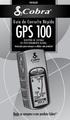 PORTUGUÊS Guia de Consulta Rápida GPS 100 RECEPTOR DE SISTEMA DE POSICIONAMENTO GLOBAL Instruções para começar a utilizar este produto! Nada se compara a um produto Cobra GPS 100 SISTEMA DE POSICIONAMENTO
PORTUGUÊS Guia de Consulta Rápida GPS 100 RECEPTOR DE SISTEMA DE POSICIONAMENTO GLOBAL Instruções para começar a utilizar este produto! Nada se compara a um produto Cobra GPS 100 SISTEMA DE POSICIONAMENTO
Controlo Remoto de Multimédia HP (somente nalguns modelos) Manual do utilizador
 Controlo Remoto de Multimédia HP (somente nalguns modelos) Manual do utilizador Copyright 2008 Hewlett-Packard Development Company, L.P. Windows e Windows Vista são marcas comerciais ou marcas comerciais
Controlo Remoto de Multimédia HP (somente nalguns modelos) Manual do utilizador Copyright 2008 Hewlett-Packard Development Company, L.P. Windows e Windows Vista são marcas comerciais ou marcas comerciais
UNIVERSIDADE FEDERAL RURAL DA AMAZÔNIA INSTITUTO CIBERESPACIAL ICIBE
 UNIVERSIDADE FEDERAL RURAL DA AMAZÔNIA INSTITUTO CIBERESPACIAL ICIBE ELABORADOR: STEPHAN DE ALMEIDA JESUINO ENGENHEIRO FLORESTAL UFRA / 2007 GUIA DE INSTRUMENTOS DO GPS Passos a serem realizados no GPS
UNIVERSIDADE FEDERAL RURAL DA AMAZÔNIA INSTITUTO CIBERESPACIAL ICIBE ELABORADOR: STEPHAN DE ALMEIDA JESUINO ENGENHEIRO FLORESTAL UFRA / 2007 GUIA DE INSTRUMENTOS DO GPS Passos a serem realizados no GPS
Manual de Formação. Elaborado por: Carina Castro
 Secretaria Regional de Educação e Cultura Direcção Regional de Educação Especial e Reabilitação Direcção de Serviços de Formação e Adaptações Tecnológicas Manual de Formação Elaborado por: Rua dos Ilhéus,
Secretaria Regional de Educação e Cultura Direcção Regional de Educação Especial e Reabilitação Direcção de Serviços de Formação e Adaptações Tecnológicas Manual de Formação Elaborado por: Rua dos Ilhéus,
GPS 72H. Manual de início rápido
 GPS 72H Manual de início rápido Consulte o guia Informações Importantes de Segurança e do Produto na embalagem do produto quanto a avisos relativos ao produto e outras informações importantes. Convenções
GPS 72H Manual de início rápido Consulte o guia Informações Importantes de Segurança e do Produto na embalagem do produto quanto a avisos relativos ao produto e outras informações importantes. Convenções
!!!! Modelo BMP4828 MP4 player MANUAL DE UTILIZADOR
 Modelo BMP4828 MP4 player MANUAL DE UTILIZADOR Descrição 1. Menu 2. Anterior [] / Retroceder ["] 3. Próximo [#] / Avançar [$] 4. Volume 5. Play [%] / Pausa [&] 6. Entrada MICRO SD Card 7. Entrada para
Modelo BMP4828 MP4 player MANUAL DE UTILIZADOR Descrição 1. Menu 2. Anterior [] / Retroceder ["] 3. Próximo [#] / Avançar [$] 4. Volume 5. Play [%] / Pausa [&] 6. Entrada MICRO SD Card 7. Entrada para
BeoSound Livro de consulta
 BeoSound 9000 Livro de consulta BeoVision Avant Guide BeoVision Avant Reference book Índice do Livro de consulta 3 Para que fique a conhecer o seu produto Bang & Olufsen, tem dois livros de consulta à
BeoSound 9000 Livro de consulta BeoVision Avant Guide BeoVision Avant Reference book Índice do Livro de consulta 3 Para que fique a conhecer o seu produto Bang & Olufsen, tem dois livros de consulta à
Volante REGULAÇÃO DO VOLANTE
 Volante REGULAÇÃO DO VOLANTE E91122 AVISO Nunca ajuste a posição do volante com o veículo em movimento. Fazê-lo reduziria o controlo do veículo e poderia dar origem a movimentos imprevistos da direcção.
Volante REGULAÇÃO DO VOLANTE E91122 AVISO Nunca ajuste a posição do volante com o veículo em movimento. Fazê-lo reduziria o controlo do veículo e poderia dar origem a movimentos imprevistos da direcção.
GPS 100 S. Guia de Consulta Rápida. Nada se compara a um produto Cobra. Instruções para começar a utilizar este produto!
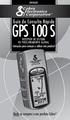 PORTUGUÊS Guia de Consulta Rápida GPS 100 S RECEPTOR DE SISTEMA DE POSICIONAMENTO GLOBAL Instruções para começar a utilizar este produto! Nada se compara a um produto Cobra GPS 100 S SISTEMA DE POSICIONAMENTO
PORTUGUÊS Guia de Consulta Rápida GPS 100 S RECEPTOR DE SISTEMA DE POSICIONAMENTO GLOBAL Instruções para começar a utilizar este produto! Nada se compara a um produto Cobra GPS 100 S SISTEMA DE POSICIONAMENTO
BeoSound 4. Suplemento
 BeoSound 4 Suplemento Sistema de menus Este suplemento contém correcções ao seu Livro de consulta BeoSound 4. Devido ao novo software, o seu sistema de música foi equipado com novas funções. O sistema
BeoSound 4 Suplemento Sistema de menus Este suplemento contém correcções ao seu Livro de consulta BeoSound 4. Devido ao novo software, o seu sistema de música foi equipado com novas funções. O sistema
Utilitário de Configuração
 Utilitário de Configuração Manual do utilizador Copyright 2007 Hewlett-Packard Development Company, L.P. Windows é uma marca comercial registada da Microsoft Corporation nos EUA. As informações aqui contidas
Utilitário de Configuração Manual do utilizador Copyright 2007 Hewlett-Packard Development Company, L.P. Windows é uma marca comercial registada da Microsoft Corporation nos EUA. As informações aqui contidas
Utilitário de Configuração Manual do utilizador
 Utilitário de Configuração Manual do utilizador Copyright 2007 Hewlett-Packard Development Company, L.P. Windows é uma marca comercial registada da Microsoft Corporation nos EUA. As informações aqui contidas
Utilitário de Configuração Manual do utilizador Copyright 2007 Hewlett-Packard Development Company, L.P. Windows é uma marca comercial registada da Microsoft Corporation nos EUA. As informações aqui contidas
Manual de Utilização ZSPDA
 Manual de Utilização ZSPDA Ao entrar no software de PDA, é mostrado o seguinte menu. (Fig. 1) 1 (Fig. 1) A data mostrada no menu, indica a data de facturação. Para alterar essa data, o utilizador deverá
Manual de Utilização ZSPDA Ao entrar no software de PDA, é mostrado o seguinte menu. (Fig. 1) 1 (Fig. 1) A data mostrada no menu, indica a data de facturação. Para alterar essa data, o utilizador deverá
Capítulo. Introdução. Leia isto primeiro! Neste manual, estes símbolos indicam os seguintes avisos. : Notas importantes. : Notas
 Capítulo 1 Leia isto primeiro! Neste manual, estes símbolos indicam os seguintes avisos. : Notas importantes : Notas P.000 : Páginas de referência Capítulo 1 1. Utilização do menu principal Sempre que
Capítulo 1 Leia isto primeiro! Neste manual, estes símbolos indicam os seguintes avisos. : Notas importantes : Notas P.000 : Páginas de referência Capítulo 1 1. Utilização do menu principal Sempre que
Navegação TravelPilot EX-V
 Navegação TravelPilot EX-V Instruções de serviço e de instalação www.blaupunkt.com Vista de conjunto 2 Telecomando portátil RC 09H 11 10 12 13 14 9 1 2 3 4 5 6 7 8 Vista de conjunto Monitor 1 Ecrã para
Navegação TravelPilot EX-V Instruções de serviço e de instalação www.blaupunkt.com Vista de conjunto 2 Telecomando portátil RC 09H 11 10 12 13 14 9 1 2 3 4 5 6 7 8 Vista de conjunto Monitor 1 Ecrã para
Controlo da velocidade de cruzeiro adaptável (ACC)
 Controlo da velocidade PRINCÍPIO DE FUNCIONAMENTO E94163 O sistema de controlo de cruzeiro adaptável (ACC) foi concebido para ajudar o condutor a manter uma distância do veículo da frente ou uma velocidade
Controlo da velocidade PRINCÍPIO DE FUNCIONAMENTO E94163 O sistema de controlo de cruzeiro adaptável (ACC) foi concebido para ajudar o condutor a manter uma distância do veículo da frente ou uma velocidade
Bem-vindo. Guia de Iniciação Rápida. philips. Ligação. Instalação. Utilização
 Bem-vindo Guia de Iniciação Rápida 1 2 3 Ligação Instalação Utilização philips + Conteúdo da caixa Base CD440 OU Auscultador CD440/CD445 Base CD445 Fonte de alimentação para a base Cabo de telefone 2 baterias
Bem-vindo Guia de Iniciação Rápida 1 2 3 Ligação Instalação Utilização philips + Conteúdo da caixa Base CD440 OU Auscultador CD440/CD445 Base CD445 Fonte de alimentação para a base Cabo de telefone 2 baterias
Instalação. Ajuste a distância entre o videoprojector e o ecrã até obter o tamanho de imagem pretendido. 20 cm. Tamanho do ecrã 300"
 Instalação Página 16 do Guia do Utilizador Ajuste a distância entre o videoprojector e o ecrã até obter o tamanho de imagem pretendido. Tamanho do ecrã 300" 200" 150" 120" 100" 80" Distância de projecção
Instalação Página 16 do Guia do Utilizador Ajuste a distância entre o videoprojector e o ecrã até obter o tamanho de imagem pretendido. Tamanho do ecrã 300" 200" 150" 120" 100" 80" Distância de projecção
NAVEGAÇÃO.
 NAVEGAÇÃO www.fiatnavigation.com www.daiichi.com.tr Começar Ao utilizar o software de navegação pela primeira vez, o processo de configuração inicial é iniciado automaticamente. Faça o seguinte: Selecione
NAVEGAÇÃO www.fiatnavigation.com www.daiichi.com.tr Começar Ao utilizar o software de navegação pela primeira vez, o processo de configuração inicial é iniciado automaticamente. Faça o seguinte: Selecione
INSTRUÇÃO DE FUNCIONAMENTO COM EQUIPAMENTO ELETRÓNICO
 INSTRUÇÃO DE FUNCIONAMENTO COM EQUIPAMENTO ELETRÓNICO - MANUAL 8 - MARCA: MODELO: 6000 (Faltas individuais dos jogadores com dorsais de variáveis e com pontuação acumulada pelos jogadores) Editado em 26
INSTRUÇÃO DE FUNCIONAMENTO COM EQUIPAMENTO ELETRÓNICO - MANUAL 8 - MARCA: MODELO: 6000 (Faltas individuais dos jogadores com dorsais de variáveis e com pontuação acumulada pelos jogadores) Editado em 26
Centro de Competência Entre Mar e Serra
 1. Primeiros passos 1.1. Criar uma conta de utilizador Para entrar no Moodle e poder gerir ou participar numa disciplina terá primeiro de ter uma conta de utilizador. Essa conta de utilizador é composta
1. Primeiros passos 1.1. Criar uma conta de utilizador Para entrar no Moodle e poder gerir ou participar numa disciplina terá primeiro de ter uma conta de utilizador. Essa conta de utilizador é composta
Manual do Utilitário Computer Setup (F10) Modelos dx7500 HP Compaq Business PC
 Manual do Utilitário Computer Setup (F10) Modelos dx7500 HP Compaq Business PC Copyright 2008 Hewlett-Packard Development Company, L.P. As informações incluídas neste documento estão sujeitas a alterações
Manual do Utilitário Computer Setup (F10) Modelos dx7500 HP Compaq Business PC Copyright 2008 Hewlett-Packard Development Company, L.P. As informações incluídas neste documento estão sujeitas a alterações
MANUAL INSTRUÇÕES WTC
 MANUAL INSTRUÇÕES WTC INTRODUÇÃO O WTC é uma bomba com cabeçal duplo que controla até 4 saidas (bomba 1, bomba 2, temporizador 1(TIMER1), saída Electroválvula), que pode ser operado separadamente em três
MANUAL INSTRUÇÕES WTC INTRODUÇÃO O WTC é uma bomba com cabeçal duplo que controla até 4 saidas (bomba 1, bomba 2, temporizador 1(TIMER1), saída Electroválvula), que pode ser operado separadamente em três
Manual de início rápido SE888
 Manual de início rápido SE888 O que está na caixa Estação de base Nota * Em sistemas com vários telefones, há telefones, carregadores e transformadores adicionais. ** Em alguns países, é necessário ligar
Manual de início rápido SE888 O que está na caixa Estação de base Nota * Em sistemas com vários telefones, há telefones, carregadores e transformadores adicionais. ** Em alguns países, é necessário ligar
Assentos SENTAR-SE NA POSIÇÃO CORRECTA
 Assentos SENTAR-SE NA POSIÇÃO CORRECTA E93242 2 AVISO Não ajuste o assento com o veículo em movimento. Pode perder o controlo do veículo e sofrer lesões. 1 O assento, apoio para a cabeça, cinto de segurança
Assentos SENTAR-SE NA POSIÇÃO CORRECTA E93242 2 AVISO Não ajuste o assento com o veículo em movimento. Pode perder o controlo do veículo e sofrer lesões. 1 O assento, apoio para a cabeça, cinto de segurança
A faixa de rodagem está dividida por uma linha descontínua. Estou correctamente posicionado se estiver a efectuar uma ultrapassagem. Certo. Errado.
 A faixa de rodagem está dividida por uma linha descontínua. Estou correctamente posicionado se estiver a efectuar uma ultrapassagem. Certo. Errado. A faixa de rodagem está dividida por uma linha descontínua.
A faixa de rodagem está dividida por uma linha descontínua. Estou correctamente posicionado se estiver a efectuar uma ultrapassagem. Certo. Errado. A faixa de rodagem está dividida por uma linha descontínua.
PET. 1 verificar equipamento. 2 carregar a unidade GUIA DE INSTALAÇÃO RÁPIDA Guia de Instalação Rápida Pet Locator
 PET PET GUIA DE INSTALAÇÃO RÁPIDA - Transformador Informamos que poderá consultar a versão integral deste manual, bem como aceder às condições de garantia, em: http://consumer.inosat.com/manualpet.pdf
PET PET GUIA DE INSTALAÇÃO RÁPIDA - Transformador Informamos que poderá consultar a versão integral deste manual, bem como aceder às condições de garantia, em: http://consumer.inosat.com/manualpet.pdf
ZS Rest. Manual Profissional. BackOffice Mapa de Mesas. v2011
 Manual Profissional BackOffice Mapa de Mesas v2011 1. Índice 2. INTRODUÇÃO... 2 3. INICIAR O ZSRest Backoffice... 3 1 4. Confirmar desenho de mesas...... 4 b) Activar mapa de mesas... 4 c) Zonas... 4 5.
Manual Profissional BackOffice Mapa de Mesas v2011 1. Índice 2. INTRODUÇÃO... 2 3. INICIAR O ZSRest Backoffice... 3 1 4. Confirmar desenho de mesas...... 4 b) Activar mapa de mesas... 4 c) Zonas... 4 5.
Manual de instruções
 Manual de instruções Índice Capítulo Página 1. Utilização para os fins previstos 3 2. Instruções de segurança 3 3. Elementos do aparelho 4 4. Elementos do visor 5 5. Colocação em funcionamento 6 5.1 Colocar
Manual de instruções Índice Capítulo Página 1. Utilização para os fins previstos 3 2. Instruções de segurança 3 3. Elementos do aparelho 4 4. Elementos do visor 5 5. Colocação em funcionamento 6 5.1 Colocar
BeoCom 2. Livro de consulta
 BeoCom 2 Livro de consulta Antes de começar Este Livro de consulta contém as instruções de configuração e utilização do auscultador BeoCom 2 com uma base BeoLine. Pode também utilizar o auscultador com
BeoCom 2 Livro de consulta Antes de começar Este Livro de consulta contém as instruções de configuração e utilização do auscultador BeoCom 2 com uma base BeoLine. Pode também utilizar o auscultador com
Manual Caça-Pardal e Caça-Radares
 Página 1 Sumário Caça-Pardal... 3 Introdução... 3 Como funciona o Caça-Pardal... 3 Como iniciar seu Caça-Pardal... 3 Os alertas sonoros e visuais... 4 Modificando as configurações do Caça-Pardal... 5 Computador
Página 1 Sumário Caça-Pardal... 3 Introdução... 3 Como funciona o Caça-Pardal... 3 Como iniciar seu Caça-Pardal... 3 Os alertas sonoros e visuais... 4 Modificando as configurações do Caça-Pardal... 5 Computador
OpenOffice.org. tutorial apresentação
 tutorial apresentação Criar uma nova apresentação Assistente Apresentação Inserir diapositivos Seleccionar diapositivos Formatar uma página Formatar diapositivos Vistas do espaço de trabalho Iniciar apresentação
tutorial apresentação Criar uma nova apresentação Assistente Apresentação Inserir diapositivos Seleccionar diapositivos Formatar uma página Formatar diapositivos Vistas do espaço de trabalho Iniciar apresentação
BARRA DE FERRAMENTAS (SITUADA NA PARTE SUPERIOR ESQUERDA DO MAPA)
 Maio 0 MENU MAPA - Esta área permite ao utilizador controlar a sua frota em tempo real, visualizar as rotas efectuadas, interagir com o mapa (gestão de pontos de interesse, balizas, etc.), calcular a distância
Maio 0 MENU MAPA - Esta área permite ao utilizador controlar a sua frota em tempo real, visualizar as rotas efectuadas, interagir com o mapa (gestão de pontos de interesse, balizas, etc.), calcular a distância
edif Guia de Operação
 Introdução: edif Guia de Operação edif é uma tecnologia de propriedade da SATLOC que permite que qualquer receptor SATLOC da linha SLX forneça posicionamento DGPS sem o uso de sinal diferencial. Esta técnica
Introdução: edif Guia de Operação edif é uma tecnologia de propriedade da SATLOC que permite que qualquer receptor SATLOC da linha SLX forneça posicionamento DGPS sem o uso de sinal diferencial. Esta técnica
Praticar os princípios da ordenação, cópia de formatos, hifenização, trabalho com múltiplos documentos, modos de visualização e impressão.
 Sessão nº 7 Mais opções de formatação e impressão Objectivos: Praticar os princípios da ordenação, cópia de formatos, hifenização, trabalho com múltiplos documentos, modos de visualização e impressão.
Sessão nº 7 Mais opções de formatação e impressão Objectivos: Praticar os princípios da ordenação, cópia de formatos, hifenização, trabalho com múltiplos documentos, modos de visualização e impressão.
TomTom Guia de consulta
 TomTom Guia de consulta Conteúdo Zonas de risco 3 Zonas de risco em França... 3 Avisos de zonas de risco... 3 Alterar a forma como é avisado... 4 Botão Comunicar... 4 Comunicar uma nova zona de risco ao
TomTom Guia de consulta Conteúdo Zonas de risco 3 Zonas de risco em França... 3 Avisos de zonas de risco... 3 Alterar a forma como é avisado... 4 Botão Comunicar... 4 Comunicar uma nova zona de risco ao
A sinalização presente indica: Fim da estrada com prioridade. Mudança de direcção da via com prioridade. Proximidade de um cruzamento.
 A referência IC 17, colocada na sinalização indica: Que circulo no itinerário complementar nº 17. Que faltam 17 kms para o início da A1. Que me encontro no km 17, da via em que circulo. A sinalização presente
A referência IC 17, colocada na sinalização indica: Que circulo no itinerário complementar nº 17. Que faltam 17 kms para o início da A1. Que me encontro no km 17, da via em que circulo. A sinalização presente
Número da ligação Cor da luz Cor do cabo 1 Vermelho Castanho 2 Âmbar Preto 3 Verde Amarelo-Verde 4 Comum das luzes Azul 5 Terra Não ligado
 DESCRIÇÃO DAS CORES DOS CABOS DAS LUZES Número da ligação Cor da luz Cor do cabo 1 Vermelho Castanho 2 Âmbar Preto 3 Verde Amarelo-Verde 4 Comum das luzes Azul 5 Terra Não ligado SINCRONIZAÇÃO 1 Juntar
DESCRIÇÃO DAS CORES DOS CABOS DAS LUZES Número da ligação Cor da luz Cor do cabo 1 Vermelho Castanho 2 Âmbar Preto 3 Verde Amarelo-Verde 4 Comum das luzes Azul 5 Terra Não ligado SINCRONIZAÇÃO 1 Juntar
Quick Guide GPS Meter
 Este pequeno guia pode ser usado junto com o que vem integrado no programa. 1. Ajustes básicos no PDA Confirme que todas as aplicações estão fechadas: Iniciar / Configurações / Sistema / Memória / Programas
Este pequeno guia pode ser usado junto com o que vem integrado no programa. 1. Ajustes básicos no PDA Confirme que todas as aplicações estão fechadas: Iniciar / Configurações / Sistema / Memória / Programas
Jogos de Memória. Como instalar
 Jogos de Memória O programa Jogos de Memória destina-se ao treino da memória. O programa inclui nove actividades diferentes, cinco das quais são visuo espaciais e quatro visuo auditivas. O treino deve
Jogos de Memória O programa Jogos de Memória destina-se ao treino da memória. O programa inclui nove actividades diferentes, cinco das quais são visuo espaciais e quatro visuo auditivas. O treino deve
Computer Setup Manual do utilizador
 Computer Setup Manual do utilizador Copyright 2007 Hewlett-Packard Development Company, L.P. Windows é uma marca comercial registada nos EUA da Microsoft Corporation. As informações aqui contidas estão
Computer Setup Manual do utilizador Copyright 2007 Hewlett-Packard Development Company, L.P. Windows é uma marca comercial registada nos EUA da Microsoft Corporation. As informações aqui contidas estão
Índice. Preparação... 2 Introduzir as baterias... 2 Colocação da correia... 3 Introdução do cartão SD/MMC... 3
 PT Índice Identificação dos componentes Preparação... 2 Introduzir as baterias... 2 Colocação da correia... 3 Introdução do cartão SD/MMC... 3 Definições da câmara Modo de gravação... 4 Botão da resolução...
PT Índice Identificação dos componentes Preparação... 2 Introduzir as baterias... 2 Colocação da correia... 3 Introdução do cartão SD/MMC... 3 Definições da câmara Modo de gravação... 4 Botão da resolução...
w w w. b a l a n c a s m a r q u e s. p t B M G e s t
 M a n u a l d e U t i l i z a d o r w w w. b a l a n c a s m a r q u e s. p t B M G e s t Índice 1 INTRODUÇÃO... 1 1.1 REQUISITOS DO SISTEMA... 1 1.2 INSTALAÇÃO... 1 1.3 PRIMEIRA EXECUÇÃO... 1 1.3.1 Seleccionar
M a n u a l d e U t i l i z a d o r w w w. b a l a n c a s m a r q u e s. p t B M G e s t Índice 1 INTRODUÇÃO... 1 1.1 REQUISITOS DO SISTEMA... 1 1.2 INSTALAÇÃO... 1 1.3 PRIMEIRA EXECUÇÃO... 1 1.3.1 Seleccionar
MANUAL DE UTILIZADOR SIMPO CENTRAL ENDEREÇAVÉL DE INCÊNDIO. (v )
 MANUAL DE UTILIZADOR SIMPO (v 2.0.2017) CENTRAL ENDEREÇAVÉL DE INCÊNDIO Painel Frontal Descrição dos elementos do painel frontal: 1 Indicação LED do estado do sistema. As descrições são impressas numa
MANUAL DE UTILIZADOR SIMPO (v 2.0.2017) CENTRAL ENDEREÇAVÉL DE INCÊNDIO Painel Frontal Descrição dos elementos do painel frontal: 1 Indicação LED do estado do sistema. As descrições são impressas numa
CENTRAL DE INCÊNDIO ENDEREÇÁVEL
 CENTRAL DE INCÊNDIO ENDEREÇÁVEL MANUAL UTILIZADOR PT v1.2013 INDICE 1. CÓDIGOS DE ACESSO... 3 1.1 Tabela Códigos de Fábrica... 3 1.2 Introduzir Códigos... 3 1.3 Tabela dos Níveis de Acesso... 4 2. ESTADO
CENTRAL DE INCÊNDIO ENDEREÇÁVEL MANUAL UTILIZADOR PT v1.2013 INDICE 1. CÓDIGOS DE ACESSO... 3 1.1 Tabela Códigos de Fábrica... 3 1.2 Introduzir Códigos... 3 1.3 Tabela dos Níveis de Acesso... 4 2. ESTADO
Instruções de Utilização. Actuador de comutação
 Instruções de Utilização Actuador de comutação 1289 00 Índice Descrição do aparelho...3 Elementos de comando e indicadores...4 Bornes de ligação...7 Montagem...8 Ajustar o tipo de funcionamento...9 Comutar
Instruções de Utilização Actuador de comutação 1289 00 Índice Descrição do aparelho...3 Elementos de comando e indicadores...4 Bornes de ligação...7 Montagem...8 Ajustar o tipo de funcionamento...9 Comutar
MENU INOPLAN OPÇÕES DE CONFIGURAÇÃO, ALARMES E RELATÓRIOS. Zona de Mapa ou de Configuração dos parâmetros (período, veículos, etc.) do Relatório.
 MENU INOPLAN. Com o Inoplan da Inosat poderá planear mais eficazmente a atribuição de tarefas / serviços para as suas equipas de distribuição / assistência. Indique os clientes a visitar e o InoPlan calculará
MENU INOPLAN. Com o Inoplan da Inosat poderá planear mais eficazmente a atribuição de tarefas / serviços para as suas equipas de distribuição / assistência. Indique os clientes a visitar e o InoPlan calculará
BEKS. Modelos: BEKY e BEKS. Manual de Referência Rápida
 BEKS Modelos: BEKY e BEKS Manual de Referência Rápida Junho, 2017 Ícone Nome Descrição USB Imp./Exp. Entrada e Saída de bordados a partir de uma memória USB Pen Drive. Memória Acesso às 100 posições de
BEKS Modelos: BEKY e BEKS Manual de Referência Rápida Junho, 2017 Ícone Nome Descrição USB Imp./Exp. Entrada e Saída de bordados a partir de uma memória USB Pen Drive. Memória Acesso às 100 posições de
ROAD AND TRAFFIC INFORMATION SYSTEM (RTI)
 VOLVO C30, S40, V50, C70 & XC90 ROAD AND TRAFFIC INFORMATION SYSTEM (RTI) MANUAL DE FUNCIONAMENTO Acontecimento no próximo ponto de orientação Destino do plano de viagem Nome da próxima estrada/rua Área
VOLVO C30, S40, V50, C70 & XC90 ROAD AND TRAFFIC INFORMATION SYSTEM (RTI) MANUAL DE FUNCIONAMENTO Acontecimento no próximo ponto de orientação Destino do plano de viagem Nome da próxima estrada/rua Área
OPEL CASCADA. Infotainment System
 OPEL CASCADA Infotainment System Índice Introdução... 4 Rádio... 29 Leitor de CD... 46 Entrada AUX... 53 Entrada USB... 55 Moldura de imagem digital... 59 Navegação... 62 Reconhecimento de fala... 111
OPEL CASCADA Infotainment System Índice Introdução... 4 Rádio... 29 Leitor de CD... 46 Entrada AUX... 53 Entrada USB... 55 Moldura de imagem digital... 59 Navegação... 62 Reconhecimento de fala... 111
Controlo remoto HP Mini (somente em alguns modelos) Manual do utilizador
 Controlo remoto HP Mini (somente em alguns modelos) Manual do utilizador Copyright 2008 Hewlett-Packard Development Company, L.P. Windows e Windows Vista são marcas registadas da Microsoft Corporation
Controlo remoto HP Mini (somente em alguns modelos) Manual do utilizador Copyright 2008 Hewlett-Packard Development Company, L.P. Windows e Windows Vista são marcas registadas da Microsoft Corporation
GPS 500. Guia de Consulta Rápida. Nada se compara a um produto Cobra
 PORTUGUÊS Guia de Consulta Rápida GPS 500 RECEPTOR DE SISTEMA DE POSICIONAMENTO GLOBAL Instruções para começar a utilizar este produto! Nada se compara a um produto Cobra GPS 500 SISTEMA DE POSICIONAMENTO
PORTUGUÊS Guia de Consulta Rápida GPS 500 RECEPTOR DE SISTEMA DE POSICIONAMENTO GLOBAL Instruções para começar a utilizar este produto! Nada se compara a um produto Cobra GPS 500 SISTEMA DE POSICIONAMENTO
Luzes avisadoras LUZES AVISADORAS E INDICADORES TRAVÃO DE MÃO (VERMELHA) VERIFICAÇÃO DAS LÂMPADAS
 Luzes avisadoras LUZES AVISADORAS E INDICADORES As luzes avisadoras VERMELHAS referem-se a avisos primários. O condutor deve investigar imediatamente um aviso primário e recorrer a assistência qualificada
Luzes avisadoras LUZES AVISADORAS E INDICADORES As luzes avisadoras VERMELHAS referem-se a avisos primários. O condutor deve investigar imediatamente um aviso primário e recorrer a assistência qualificada
ÁBACO MÓDULOS DE CÁLCULO
 1 / 9 1. CARACTERÍSTICAS PRINCIPAIS DO ÁBACO. 2. ECRÃ PRINCIPAL 3. INSTRUÇÕES DE PREENCHIMENTO DE DADOS. (TECLADO E RATO) 4. LARGURA DE COLUNAS DAS PASTAS, DADO E VALOR 5. MENU SUPERIOR 6. IMAGENS DE INFORMAÇÃO.
1 / 9 1. CARACTERÍSTICAS PRINCIPAIS DO ÁBACO. 2. ECRÃ PRINCIPAL 3. INSTRUÇÕES DE PREENCHIMENTO DE DADOS. (TECLADO E RATO) 4. LARGURA DE COLUNAS DAS PASTAS, DADO E VALOR 5. MENU SUPERIOR 6. IMAGENS DE INFORMAÇÃO.
CÂMARA DASH, HD Manual
 CÂMARA DASH, HD Manual 87231 De modo a fazer melhor uso de todas as funções da DVR de carro, deve ler cuidadosamente o manual antes de o usar. Cuidado 1. Deve introduzir o cartão de memória na DVR de carro
CÂMARA DASH, HD Manual 87231 De modo a fazer melhor uso de todas as funções da DVR de carro, deve ler cuidadosamente o manual antes de o usar. Cuidado 1. Deve introduzir o cartão de memória na DVR de carro
O que pode fazer com o Image Data Converter
 O que pode fazer com o Image Data Converter Bem-vindo ao Image Data Converter Ver.1.5, o software de aplicação que lhe permite ver e fazer ajustes num ficheiro de formato RAW (SRF) ( ficheiro RAW neste
O que pode fazer com o Image Data Converter Bem-vindo ao Image Data Converter Ver.1.5, o software de aplicação que lhe permite ver e fazer ajustes num ficheiro de formato RAW (SRF) ( ficheiro RAW neste
Manual de Configuração do seu Golden Interstar DSR8001.
 Manual de Configuração do seu Golden Interstar DSR8001. Este manual serve para lhe mostrar como actualizar o software e os canais do seu receptor satélite Golden Interstar DSR 8001. Material necessário:
Manual de Configuração do seu Golden Interstar DSR8001. Este manual serve para lhe mostrar como actualizar o software e os canais do seu receptor satélite Golden Interstar DSR 8001. Material necessário:
Manual do utilizador Prestigio Nobile PER3562. Operações básicas
 Manual do utilizador Operações básicas Mantenha premido o Botão de alimentação para ligar o dispositivo. Acede automaticamente ao menu principal no ecrã Início depois de aparecer o ecrã de arranque. O
Manual do utilizador Operações básicas Mantenha premido o Botão de alimentação para ligar o dispositivo. Acede automaticamente ao menu principal no ecrã Início depois de aparecer o ecrã de arranque. O
Instruções. Descrição do produto
 Instruções Descrição do produto O joystick n-abler é a alternativa ao rato mais adaptável existente no mercado especificamente desenhado para ir de encontro às necessidades de utilizadores informáticos
Instruções Descrição do produto O joystick n-abler é a alternativa ao rato mais adaptável existente no mercado especificamente desenhado para ir de encontro às necessidades de utilizadores informáticos
FORMAÇÃO DE MICROSOFT EXCEL 2010
 FORMAÇÃO DE MICROSOFT EXCEL 2010 Mário de Almeida Pedro, M. Sc. Novembro 2013 Bemvindo Identificação da UFCD UFCD nº 0756 Folha de Cálculo, com a duração de 50 horas Microsoft Excel 2010 Objectivos: No
FORMAÇÃO DE MICROSOFT EXCEL 2010 Mário de Almeida Pedro, M. Sc. Novembro 2013 Bemvindo Identificação da UFCD UFCD nº 0756 Folha de Cálculo, com a duração de 50 horas Microsoft Excel 2010 Objectivos: No
MANUAL DE OPERAÇÃO. Controlo remoto BRC315D7
 MANUAL DE OPERAÇÃO 1 3 2 1 4 11 NOT AVAILABLE 12 6 5 5 7 8 14 9 10 19 17 18 21 13 20 15 16 1 AGRADECEMOS-LHE A AQUISIÇÃO DESTE CONTROLO. LEIA ATENTAMENTE O MANUAL, ANTES DE PROCEDER À INSTALAÇÃO. DEPOIS
MANUAL DE OPERAÇÃO 1 3 2 1 4 11 NOT AVAILABLE 12 6 5 5 7 8 14 9 10 19 17 18 21 13 20 15 16 1 AGRADECEMOS-LHE A AQUISIÇÃO DESTE CONTROLO. LEIA ATENTAMENTE O MANUAL, ANTES DE PROCEDER À INSTALAÇÃO. DEPOIS
VISU-schéma Ajuda em linha Junho de AJUDA VISU-Schéma
 AJUDA VISU-Schéma Um CD-ROM VISU-schéma corresponde a uma Nota Técnica de esquemas eléctricos de papel (NTxxxx). Tal como as Notas Técnicas de esquemas eléctricos de papel, um CD-ROM VISU- Schéma contém
AJUDA VISU-Schéma Um CD-ROM VISU-schéma corresponde a uma Nota Técnica de esquemas eléctricos de papel (NTxxxx). Tal como as Notas Técnicas de esquemas eléctricos de papel, um CD-ROM VISU- Schéma contém
PORwww.facebook.com/denverelectronics
 ROCK POP EQ CLAS RDM SISTEMA ÁUDIO PARA AUTOMÓVEL PORwww.facebook.com/denverelectronics LEITOR MP3 PARA AUTOMÓVEL COM RÁDIO USB/SD/MMC MANUAL CAU-436 1 17 11 18 7 6 12 16 CAU-436 FM/USB/SD MP3 PLAYER 14
ROCK POP EQ CLAS RDM SISTEMA ÁUDIO PARA AUTOMÓVEL PORwww.facebook.com/denverelectronics LEITOR MP3 PARA AUTOMÓVEL COM RÁDIO USB/SD/MMC MANUAL CAU-436 1 17 11 18 7 6 12 16 CAU-436 FM/USB/SD MP3 PLAYER 14
A sinalização desta via pública, informa-me que circulo: Na auto-estrada A25. Na estrada nacional A25. Na estrada nacional N16.
 A referência IC 17, colocada na sinalização indica: Que circulo no itinerário complementar nº 17. Que faltam 17 kms para o início da A1. Que me encontro no km 17, da via em que circulo. A sinalização com
A referência IC 17, colocada na sinalização indica: Que circulo no itinerário complementar nº 17. Que faltam 17 kms para o início da A1. Que me encontro no km 17, da via em que circulo. A sinalização com
Calgary CD30 Santa Monica CD30
 Radio / CD Calgary CD30 Santa Monica CD30 Instruções de serviço Open here Ouvrir s.v.p. Por favor, abrir Favor abrir 2 FRANÇAIS SVENSKA NEDERLANDS ITALIANO ENGLISH ENGLISH 1 3 5 2 6 7 8 4 14 13 12 11 10
Radio / CD Calgary CD30 Santa Monica CD30 Instruções de serviço Open here Ouvrir s.v.p. Por favor, abrir Favor abrir 2 FRANÇAIS SVENSKA NEDERLANDS ITALIANO ENGLISH ENGLISH 1 3 5 2 6 7 8 4 14 13 12 11 10
PROGRAMAÇÃO I - Folha prática 1
 Folha 1-1 MATEMÁTICA / INFORMÁTICA ENSINO da MATEMÁTICA ENSINO da INFORMÁTICA PROGRAMAÇÃO I - Folha prática 1 Primeiro contacto com o sistema operativo VAX/VMS Existe uma rede de computadores na UBI. Cada
Folha 1-1 MATEMÁTICA / INFORMÁTICA ENSINO da MATEMÁTICA ENSINO da INFORMÁTICA PROGRAMAÇÃO I - Folha prática 1 Primeiro contacto com o sistema operativo VAX/VMS Existe uma rede de computadores na UBI. Cada
Radio/Cassette. Flensburg CC 28 FLENSBURG CC 28 FM-T 1-5 ARI. Instrução de serviço
 Radio/Cassette Flensburg CC 28 CONVENIENCE CONTROL FF EJECT VOLUME FLENSBURG CC 28 Instrução de serviço TONE FM-T 1-5 ARI lo-m lo m 1 2 3 4 CONVENIENCE CONTROL FF EJECT VOLUME FLENSBURG CC 28 TONE FM-T
Radio/Cassette Flensburg CC 28 CONVENIENCE CONTROL FF EJECT VOLUME FLENSBURG CC 28 Instrução de serviço TONE FM-T 1-5 ARI lo-m lo m 1 2 3 4 CONVENIENCE CONTROL FF EJECT VOLUME FLENSBURG CC 28 TONE FM-T
Versão 2.0. Manual do Utilizador Para Windows Vista, 7 e 8
 Versão 2.0 Manual do Utilizador Para Windows Vista, 7 e 8 GestãoAG, v.2.0 2 Índice Introdução... 3 Contactos... 3 Requisitos... 3 Funcionamento do Programa... 4 Aba de Início e Navegabilidade... 4 Consultar
Versão 2.0 Manual do Utilizador Para Windows Vista, 7 e 8 GestãoAG, v.2.0 2 Índice Introdução... 3 Contactos... 3 Requisitos... 3 Funcionamento do Programa... 4 Aba de Início e Navegabilidade... 4 Consultar
ESTAÇÃO METEOROLÓGICA Manual de operação
 ESTAÇÃO METEOROLÓGICA Manual de operação INTRODUÇÃO A estação meteorológica MeteoTronic oferece-lhe uma previsão meteorológica profissional para o mesmo dia e os três dias seguintes. As previsões meteorológicas
ESTAÇÃO METEOROLÓGICA Manual de operação INTRODUÇÃO A estação meteorológica MeteoTronic oferece-lhe uma previsão meteorológica profissional para o mesmo dia e os três dias seguintes. As previsões meteorológicas
Instruções de instalação e de funcionamento DT10 / DT 20. prog WO (2008/06) pt
 prog Instruções de instalação e de funcionamento DT10 / DT 20 auto 1 2 3 4 5 6 7 auto set? OK 6720611791-00.1WO pt Índice Índice 1 Segurança 3 1.1 Indicações de segurança 3 2 Informações sobre os acessórios
prog Instruções de instalação e de funcionamento DT10 / DT 20 auto 1 2 3 4 5 6 7 auto set? OK 6720611791-00.1WO pt Índice Índice 1 Segurança 3 1.1 Indicações de segurança 3 2 Informações sobre os acessórios
BEDS/ DY Guia de Referência Rápida
 BEDS/ DY Guia de Referência Rápida Copyright 11/01 BARUDAN CO., LTD. 906 Josuiji, Ichinomiya, Aichi-pref., Japão Telefone: 0586-76-1137 Fax: 0586-77-1499 Teclas de Função Velocidade, abre o menu de controlo
BEDS/ DY Guia de Referência Rápida Copyright 11/01 BARUDAN CO., LTD. 906 Josuiji, Ichinomiya, Aichi-pref., Japão Telefone: 0586-76-1137 Fax: 0586-77-1499 Teclas de Função Velocidade, abre o menu de controlo
Índice 85 21/01/ :29:50
 Índice Conteúdo da embalagem... 86 Início... 87 Descrição do ARCHOS... 88 Assistente de instalação... 90 Ligação a uma rede WiFi... 91 A interface Android TM... 92 Familiarização com a tecnologia Android
Índice Conteúdo da embalagem... 86 Início... 87 Descrição do ARCHOS... 88 Assistente de instalação... 90 Ligação a uma rede WiFi... 91 A interface Android TM... 92 Familiarização com a tecnologia Android
FTC2E - IP GATEWAY MANUAL DE UTILIZADOR 2014
 FTC2E - IP GATEWAY MANUAL DE UTILIZADOR 2014 Índice 1 Configuração do endereço IP da Gateway... 3 2 Instalação dos módulos Only na Gateway IP... 4 3 Instalação de um dispositivo móvel ios/android na Gateway
FTC2E - IP GATEWAY MANUAL DE UTILIZADOR 2014 Índice 1 Configuração do endereço IP da Gateway... 3 2 Instalação dos módulos Only na Gateway IP... 4 3 Instalação de um dispositivo móvel ios/android na Gateway
Sistema DCN multimédia
 Sistema DCN multimédia Sistema de conferências pt Manual do utilizador Sistema DCN multimédia Índice pt 3 Índice 1 Segurança 4 2 Sobre este manual 5 2.1 Público visado 5 2.2 Direitos de autor e exclusão
Sistema DCN multimédia Sistema de conferências pt Manual do utilizador Sistema DCN multimédia Índice pt 3 Índice 1 Segurança 4 2 Sobre este manual 5 2.1 Público visado 5 2.2 Direitos de autor e exclusão
MANUAL DO UTILIZADOR AMPLIFICADOR DIGITAL ERAMP-2227 V1.1
 MANUAL DO UTILIZADOR AMPLIFICADOR DIGITAL ERAMP-2227 V1.1 Características do amplificador ERAMP-2227: - Tensão de alimentação de 9V. - Amplificador potencialmente capaz de debitar de 2 x 2,7 W. Rms. -
MANUAL DO UTILIZADOR AMPLIFICADOR DIGITAL ERAMP-2227 V1.1 Características do amplificador ERAMP-2227: - Tensão de alimentação de 9V. - Amplificador potencialmente capaz de debitar de 2 x 2,7 W. Rms. -
Base de Dados de Gestão de Anilhagem e Recapturas Manual do Utilizador
 4 - ANILHAGEM QUADRO DE INSERÇÃO DE DADOS DE ANILHAGEM Ao seleccionar o botão Anilhagem, obtêm-se acesso ao quadro de inserção de dados de anilhagem, cujo aspecto pode ser visto nas figuras 22 e 22a, uma
4 - ANILHAGEM QUADRO DE INSERÇÃO DE DADOS DE ANILHAGEM Ao seleccionar o botão Anilhagem, obtêm-se acesso ao quadro de inserção de dados de anilhagem, cujo aspecto pode ser visto nas figuras 22 e 22a, uma
Seu manual do usuário MEMUP KEOS
 Você pode ler as recomendações contidas no guia do usuário, no guia de técnico ou no guia de instalação para. Você vai encontrar as respostas a todas suas perguntas sobre a no manual do usuário (informação,
Você pode ler as recomendações contidas no guia do usuário, no guia de técnico ou no guia de instalação para. Você vai encontrar as respostas a todas suas perguntas sobre a no manual do usuário (informação,
Manual do Nero DriveSpeed
 Manual do Nero DriveSpeed Nero AG Informações sobre direitos de autor e marcas O manual do Nero DriveSpeed e a totalidade do respectivo conteúdo estão protegidos por copyright e são propriedade da Nero
Manual do Nero DriveSpeed Nero AG Informações sobre direitos de autor e marcas O manual do Nero DriveSpeed e a totalidade do respectivo conteúdo estão protegidos por copyright e são propriedade da Nero
GMI 10. manual de início rápido
 GMI 10 manual de início rápido Introdução Consulte o guia Informações Importantes de Segurança e do Produto na embalagem do produto quanto a avisos relativos ao produto e outras informações importantes.
GMI 10 manual de início rápido Introdução Consulte o guia Informações Importantes de Segurança e do Produto na embalagem do produto quanto a avisos relativos ao produto e outras informações importantes.
SIMPLY CLEVER. ŠkodaAuto SISTEMA DE RÁDIO NAVEGAÇÃO SatCompass
 SIMPLY CLEVER ŠkodaAuto SISTEMA DE RÁDIO NAVEGAÇÃO SatCompass Introdução Decidiu-se por um veículo Škoda, que está equipado com um sistema de navegação SatCompass (a seguir só denominado por sistema de
SIMPLY CLEVER ŠkodaAuto SISTEMA DE RÁDIO NAVEGAÇÃO SatCompass Introdução Decidiu-se por um veículo Škoda, que está equipado com um sistema de navegação SatCompass (a seguir só denominado por sistema de
inmarsat.com/isatphone
 inmarsat.com/isatphone Botão de assistência programável Fone Sensor de luz ambiente LED indicador de rastreamento LED indicador de status Suporte handsfree Intensidade do sinal Nome do produto Rede Horário
inmarsat.com/isatphone Botão de assistência programável Fone Sensor de luz ambiente LED indicador de rastreamento LED indicador de status Suporte handsfree Intensidade do sinal Nome do produto Rede Horário
Dispositivos multimédia portáteis
 Dispositivos multimédia portáteis LIGAÇÕES PARA DISPOSITIVOS MULTIMÉDIA PORTÁTEIS Os dispositivos multimédia portáteis podem ser ligados ao hub multimédia situado na caixa de arrumos. Entre os dispositivos
Dispositivos multimédia portáteis LIGAÇÕES PARA DISPOSITIVOS MULTIMÉDIA PORTÁTEIS Os dispositivos multimédia portáteis podem ser ligados ao hub multimédia situado na caixa de arrumos. Entre os dispositivos
